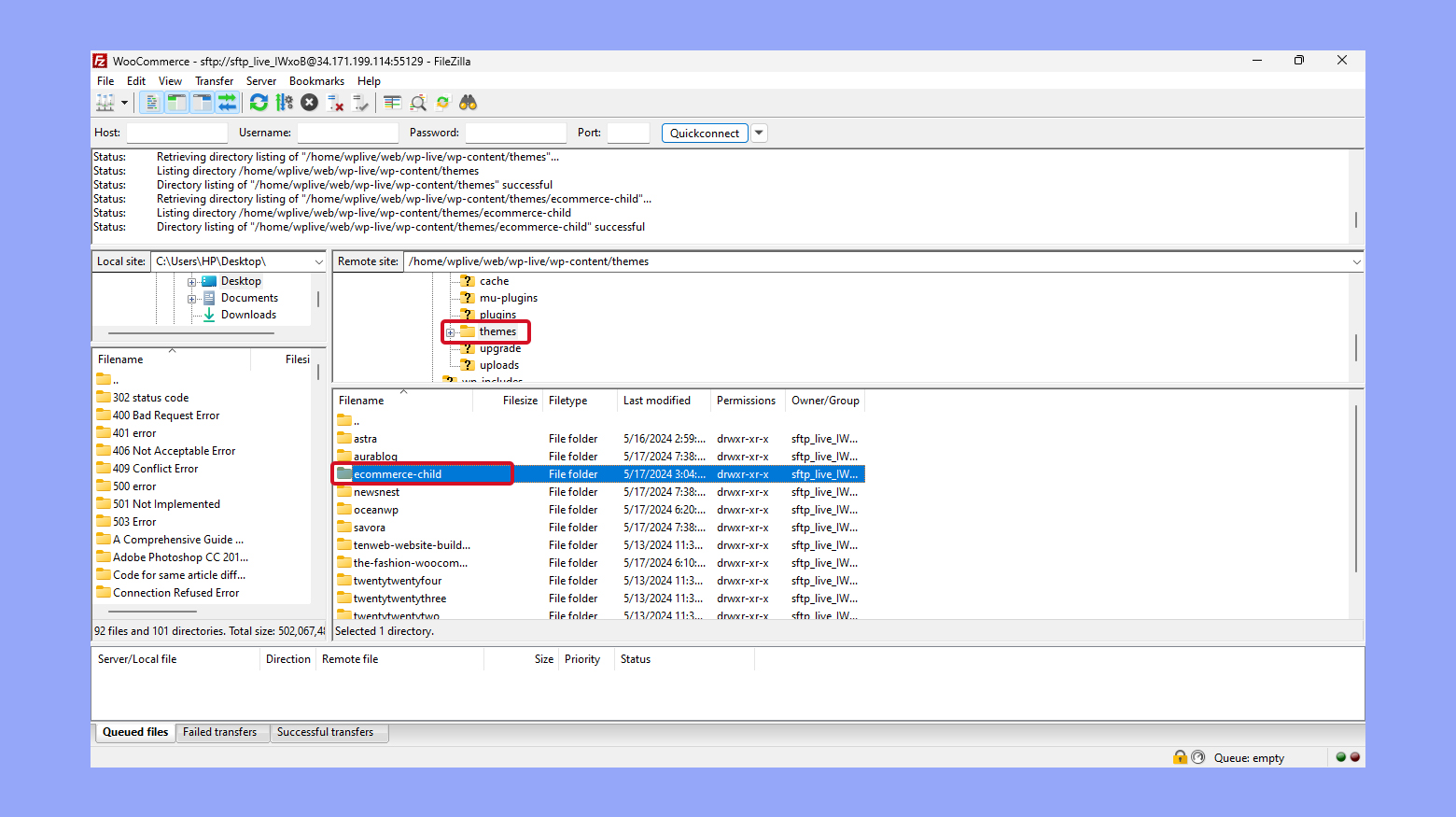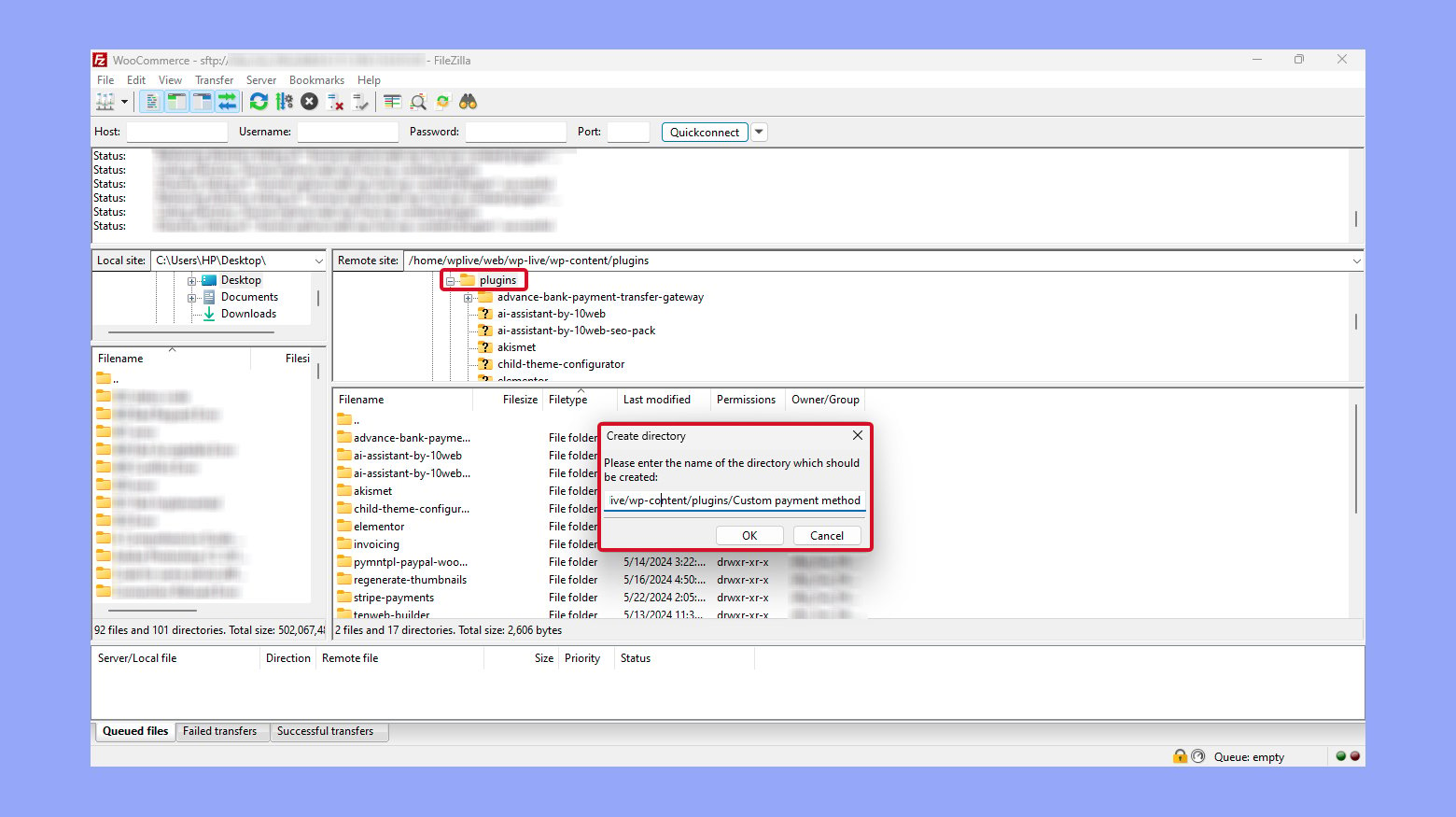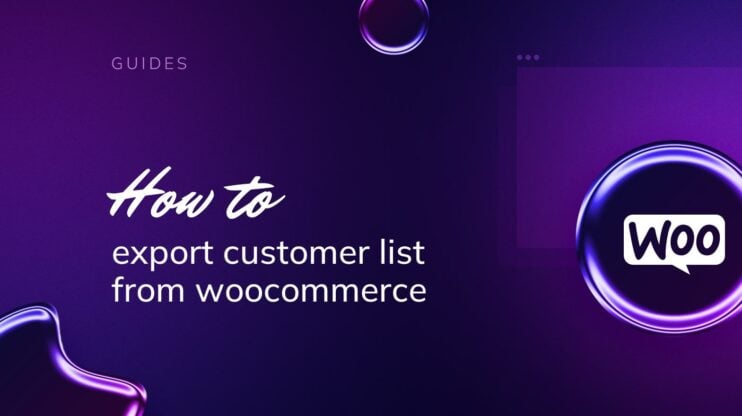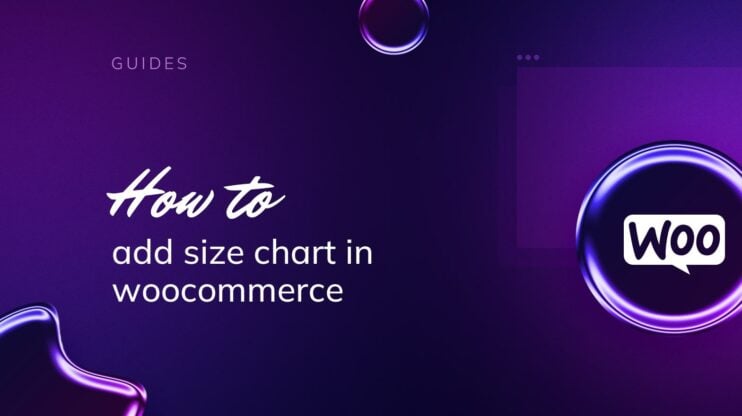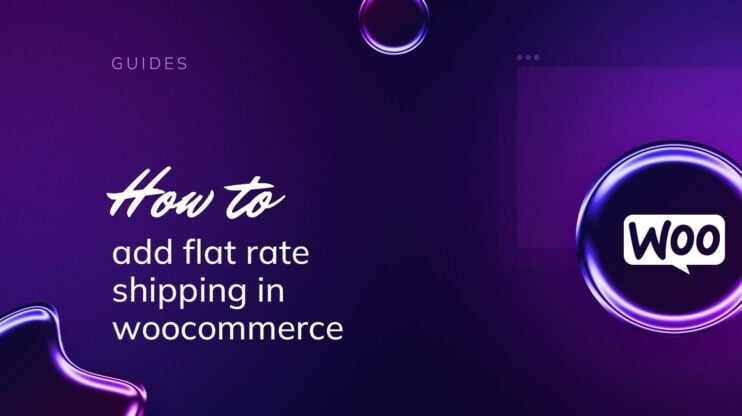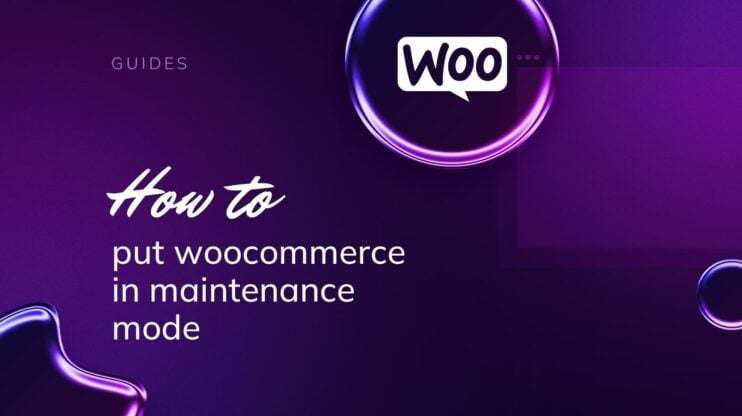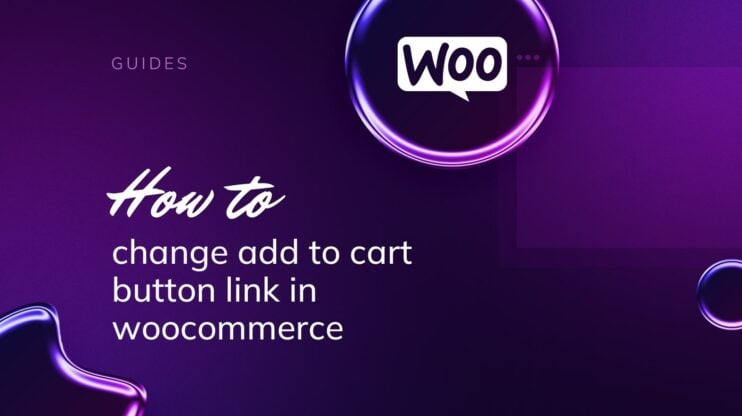Entender cómo funcionan las pasarelas de pago en WooCommerce es crucial para gestionar las transacciones de forma segura y eficiente. Las pasarelas de pago actúan como intermediarios entre tu tienda y las instituciones financieras, garantizando la transmisión segura de datos y las transferencias de fondos. Esta guía cubre la configuración de una pasarela de pago personalizada, la gestión de los estados de los pedidos y el mantenimiento del cumplimiento de las normas de seguridad, permitiéndote ofrecer una experiencia de pago fluida a tus clientes.
Comprender las pasarelas de pago
En tu viaje para crear una tienda online con WooCommerce, comprender cómo funcionan las pasarelas de pago es esencial. Estas pasarelas son los puentes entre la realización de una venta y la recepción del pago, garantizando que el dinero te llegue de forma segura.
Las pasarelas de pago en WooCommerce son cruciales para gestionar las transacciones. Procesan los pagos de los clientes transfiriendo información clave desde tu Tienda WooCommerce a las redes financieras implicadas y luego devuelven los detalles de la transacción y las respuestas de la red de pago a tu tienda. Aquí tienes una lista que destaca su función:
- Seguridad: Las pasarelas encriptan la información sensible para garantizar una transmisión de datos segura.
- Autorización: Transmiten las solicitudes a la entidad financiera correspondiente para que autorice el importe de la transacción.
- Finalización: Una vez autorizadas, las pasarelas facilitan la transferencia efectiva de fondos de la cuenta del cliente a la cuenta de la tienda.
Pasarela de pago vs. método de pago
Aunque a menudo se utilizan indistintamente pasarelas de pago y métodos de pago difieren. A método de pago se refiere a la forma que elige un cliente para pagar, como la tarjeta de crédito, PayPalo transferencia bancaria. En cambio, el pasarela de pago es el servicio que procesa el método de pago seleccionado durante el proceso de pago.
- Forma de pago: Tarjeta de crédito Visa
- Pasarela de pagos: El servicio que procesa el pago con tarjeta de crédito Visa
Es esencial ofrecer una variedad de métodos de pago para satisfacer las preferencias de los clientes, que se procesan de forma segura a través de las pasarelas de pago que elijas. Al integrar estas pasarelas en tu tienda WooCommerce, garantizas un proceso seguro y sin problemas. experiencia de pago para tus clientes.
Al añadir un método de pago personalizado, básicamente estás creando una nueva pasarela que puede procesar los pagos de una forma que se adapte a tu modelo de negocio.
Configurar una pasarela de pago personalizada
Antes de modificar tu configuración de WooCommerce, es aconsejable utilizar un tema hijo o crear un plugin personalizado. Este enfoque garantiza que tus cambios no serán sobrescritos por futuras actualizaciones.
Para crear un tema hijo:
- Navega a tu directorio de WordPress, normalmente en wp-content/temas/.
- Crea una nueva carpeta para tu tema hijo (p.ej, mi-tema-niño).

- Añade un style.css y functions.php dentro de esta carpeta.
A continuación, crearás un plugin para alojar tu pasarela de pago personalizada. La base de tu pasarela será La clase wc_payment_gateway de WooCommerceque ampliarás para crear tu propia pasarela.
Crear un nuevo plugin para tu pasarela de pago si aún no lo has hecho. El plugin residirá en su propio directorio dentro de la carpeta wp-content/plugins directorio.
- Navega a wp-content/plugins/.
- Crear una nueva carpeta (por ejemplo., método de pago personalizado).

- Añade un archivo de plugin principal (por ejemplo, custom-payment-method.php) e incluye una cabecera de plugin.
Una vez configurado el plugin, el siguiente paso es conectarlo a WooCommerce.
Registrar la pasarela de pago personalizada
Para empezar, tienes que registrar tu pasarela de pago personalizada en WooCommerce.
En tus functions.php o en el archivo del plugin, añade
add_filter('woocommerce_payment_gateways', 'add_custom_gateway_class');
function add_custom_gateway_class($gateways) {
$gateways[] = 'WC_Gateway_Custom'; // Your gateway class name
return $gateways;
}
Este fragmento informa a WooCommerce sobre tu nueva pasarela de pago.
Creación de la clase pasarela de pago
Ahora, define la clase que gestionará tu pasarela de pago personalizada.
Añade el siguiente código al archivo functions.php o plugin de tu tema hijo:
if ( ! class_exists( 'WC_Payment_Gateway' ) ) {
return;
}
class WC_Gateway_Custom extends WC_Payment_Gateway {
public function __construct() {
$this->id = 'custom_gateway';
$this->icon = ''; // URL of the icon that will be displayed on checkout
$this->has_fields = true; // If you need custom fields on checkout
$this->method_title = 'Custom Gateway';
$this->method_description = 'Description of your custom payment gateway.';
// Load the settings
$this->init_form_fields();
$this->init_settings();
// Define user settings
$this->title = $this->get_option('title');
$this->description = $this->get_option('description');
// Actions
add_action('woocommerce_update_options_payment_gateways_' . $this->id, array($this, 'process_admin_options'));
}
// Initialize form fields
public function init_form_fields() {
$this->form_fields = array(
'enabled' => array(
'title' => 'Enable/Disable',
'type' => 'checkbox',
'label' => 'Enable Custom Payment Gateway',
'default' => 'yes'
),
'title' => array(
'title' => 'Title',
'type' => 'text',
'description' => 'This controls the title which the user sees during checkout.',
'default' => 'Custom Payment Gateway',
'desc_tip' => true,
),
'description' => array(
'title' => 'Description',
'type' => 'textarea',
'description' => 'This controls the description which the user sees during checkout.',
'default' => 'Pay using our custom payment gateway.',
),
);
}
// Process the payment
public function process_payment($order_id) {
$order = wc_get_order($order_id);
// Mark as on-hold (we're awaiting the payment)
$order->update_status('on-hold', __('Awaiting custom payment', 'woocommerce'));
// Reduce stock levels
wc_reduce_stock_levels($order_id);
// Remove cart
WC()->cart->empty_cart();
// Return thank you page redirect
return array(
'result' => 'success',
'redirect' => $this->get_return_url($order),
);
}
}
Esta clase configura la pasarela personalizada, incluyendo los campos para habilitar la pasarela, establecer su título y su descripción. En procesar_pago gestiona la lógica de pago, actualizando el estado del pedido, reduciendo los niveles de existencias y redirigiendo al usuario tras el pago.
Create your custom online store in minutes with 10Web AI Ecommerce Website Builder and take your business online. 
Looking to sell online?
Añadir campos personalizados (Si es necesario)
Si tu método de pago requiere información adicional del usuario, como números de cuenta o ID de transacción, puedes añadir campos personalizados.
Modifica la propiedad has_fields y añade un método payment_fields:
public function __construct() {
// Other initialization code...
$this->has_fields = true; // Enable custom fields
}
public function payment_fields() {
echo '<p>' . __('Custom Payment Details', 'woocommerce') . '</p>';
echo '<label for="custom_field">' . __('Custom Field', 'woocommerce') . '</label>';
echo '<input type="text" name="custom_field" id="custom_field" />';
}
En la función procesar_pago, puedes recuperar estos campos y procesarlos en consecuencia.
Añade el siguiente código a process_payment:
$custom_field = sanitize_text_field($_POST['custom_field']); // Process custom field data.
Probar tu pasarela de pago personalizada
Después de implementar la pasarela de pago personalizada, pruébala a fondo para asegurarte de que funciona correctamente.
- Ve a la configuración de WooCommerce y activa tu nueva pasarela de pago.
- Haz un pedido de prueba utilizando el método de pago personalizado.
- Comprueba que el estado del pedido se actualiza según lo previsto y que los campos personalizados se procesan correctamente.
Cuestiones de seguridad y cumplimiento
Al añadir un método de pago personalizado a WooCommerce, es esencial dar prioridad a la seguridad de tus transacciones y garantizar el cumplimiento de las normas del sector. Aquí tienes los detalles sobre la medidas de seguridad que debes aplicar.
Comprender los certificados ssl
Los certificados SSL (Secure Sockets Layer) son fundamentales para la seguridad de tu sitio WooCommerce. They encrypt the data exchanged between your customer’s browser and your website, ensuring that sensitive information such as credit card numbers and personal details are transmitted securely.
- Obtener un certificado SSL: Adquiere un certificado SSL de una autoridad de certificación fiable.
- Activar el certificado: Sigue el proceso de tu proveedor de alojamiento para activar el certificado SSL para tu dominio.
- Garantizar una configuración adecuada: Comprueba la instalación del certificado en tu dominio utilizando las herramientas online que proporcionan los proveedores de SSL.
- Aplicar HTTPS: Configura tu sitio web para que utilice HTTPS por defecto para garantizar que todos los datos estén encriptados.
Los sitios web alojados en 10Web pueden activar un certificado SSL gratuito de Lets Encrypt. 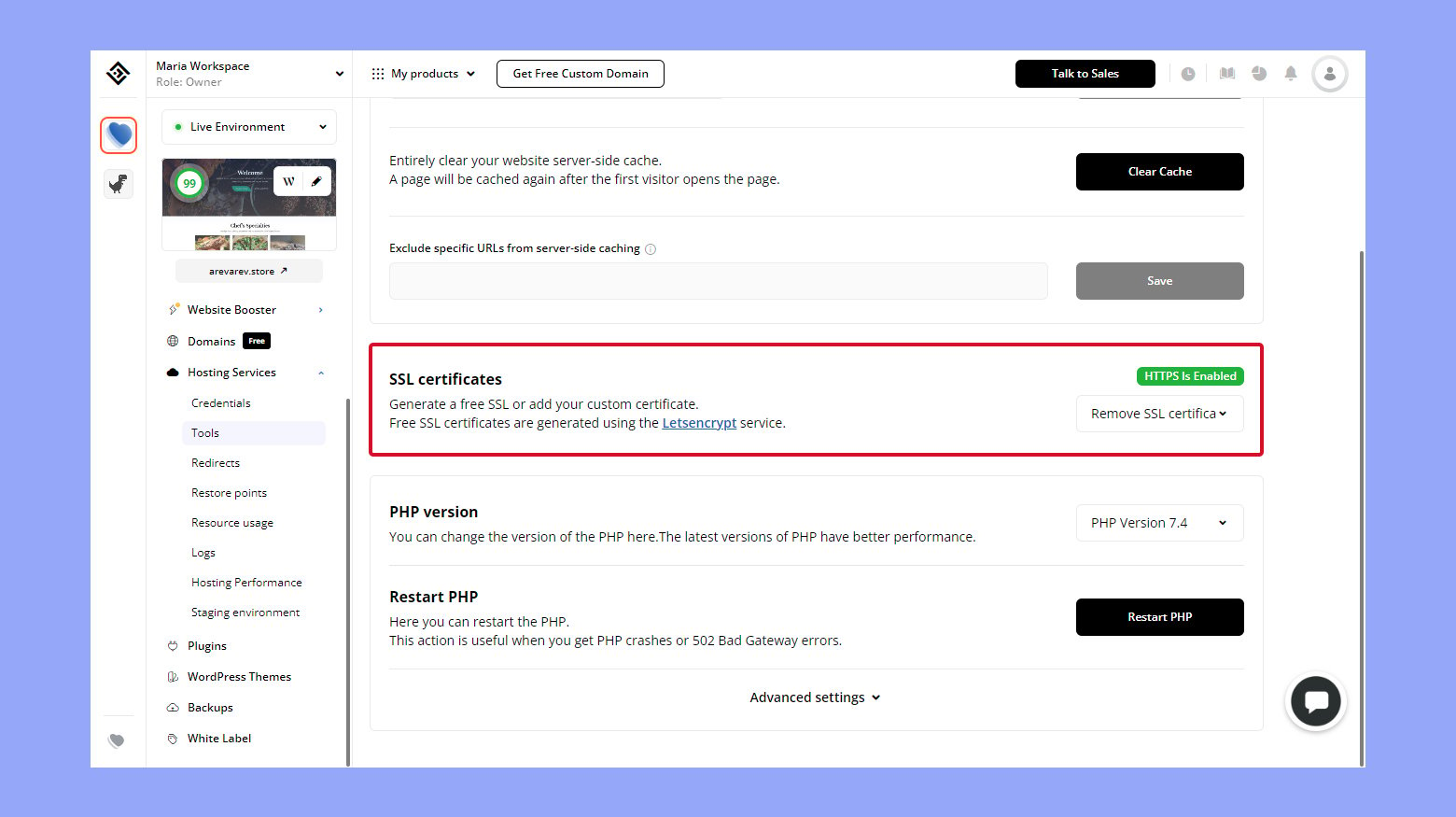
Conformidad Pci y transacciones seguras
El cumplimiento de la PCI consiste en adherirse a la Norma de Seguridad de Datos del Sector de las Tarjetas de Pago (PCI DSS), que exige un entorno de datos seguro al gestionar los pagos con tarjeta.
- Comprende tu nivel de cumplimiento: Los requisitos varían en función del número de transacciones que proceses anualmente.
- Asegura tu proceso de pago: Utiliza pasarelas de pago que cumplan la normativa PCI y evita almacenar información de pago sensible en tus servidores.
- Mantener una red segura: Aplica medidas estrictas de control de acceso y supervisa y prueba regularmente las redes para garantizar la seguridad.
- Educa a tu equipo: Asegúrate de que el personal conoce las obligaciones de cumplimiento y las mejores prácticas de seguridad.
Integración de pasarelas de pago personalizadas
Al añadir una pasarela de pago personalizada a WooCommerce, es esencial asegurarse de que se integra perfectamente con el proceso de pago y gestiona con precisión el estado de los pedidos y los niveles de existencias.
Integrar la pasarela con el proceso de pago
Tu pasarela de pago personalizada debería encajar de forma natural en el flujo de pago de WooCommerce. Empieza así:
- Navega a tu panel de WordPress, ve a Pluginsy haz clic en Añadir nuevo. Search for Pasarelas de pago personalizadas para WooCommerce y haz clic en Instalar ahora seguido de Activar.

- En el archivo de tu plugin, crea una nueva clase PHP que extienda la clase Pasarela_de_pago_WC clase. Aquí es donde añadirás tu código personalizado.
- Engancha tu pasarela personalizada a WooCommerce adjuntando tu nueva clase a la clase woocommerce_pasarela_de_pago filtro.
- Implementar la función init_form_fields en tu clase para definir los ajustes de cara al usuario, como el título y la descripción, que se mostrarán en el formulario de WooCommerce > Configuración > Pagos sección.
- Dentro de tu clase de pasarela, escribe un procesar_pago para gestionar el pago al finalizar la compra.
Gestionar el estado de los pedidos y las existencias
Tras integrar tu pasarela de pago personalizada, debes gestionar cuidadosamente los estados de los pedidos y el inventario para reflejar las acciones de los clientes.
- Una vez procesado el pago, crea una instancia de WC_Pedido para representar el nuevo orden, por ejemplo:
// Create a new order $order = wc_create_order(); // Add a product to the order $product_id = 123; // Replace with the ID of your product $quantity = 1; // Quantity of the product $order->add_product( wc_get_product( $product_id ), $quantity ); // Set customer details $order->set_address( array( 'first_name' => 'John', 'last_name' => 'Doe', 'email' => '[email protected]', 'phone' => '1234567890', 'address_1' => '123 Main St', 'address_2' => '', 'city' => 'Anytown', 'state' => 'CA', 'postcode' => '12345', 'country' => 'US' ), 'billing' ); $order->set_address( array( 'first_name' => 'John', 'last_name' => 'Doe', 'address_1' => '123 Main St', 'address_2' => '', 'city' => 'Anytown', 'state' => 'CA', 'postcode' => '12345', 'country' => 'US' ), 'shipping' ); // Calculate totals $order->calculate_totals(); // Save the order $order->save();
- Llama a reducir_existencias_pedido en tu WC_Pedido por ejemplo, cuando necesites reducir las existencias de un producto tras una compra exitosa. Por ejemplo:
// Get the order ID $order_id = 456; // Replace with your actual order ID // Get the order object $order = wc_get_order( $order_id ); if ( $order ) { // Reduce the stock levels of the products in the order $order->reduce_order_stock(); } - Actualiza el estado del pedido según el resultado del pago. Si el pago se realiza correctamente, establece el estado en procesamiento o completado; si no tiene éxito, márcalo como fallido.
Con una implementación diligente, tu pasarela de pago personalizada puede convertirse en una parte integral de tu tienda WooCommerce, proporcionando a tus clientes una experiencia de compra optimizada y garantizando que tu inventario esté siempre sincronizado con las ventas.
Create your custom online store in minutes with 10Web AI Ecommerce Website Builder and take your business online. 
Looking to sell online?
Solución de problemas y mantenimiento de tu pasarela
Cuando añades un método de pago personalizado a tu tienda WooCommerce, mantener su funcionalidad y solucionar rápidamente cualquier problema es vital para que la experiencia del cliente sea fluida.
Problemas comunes y soluciones
Si encuentras errores o problemas con tu pasarela de pago WooCommerce, ten en cuenta estos problemas y soluciones comunes:
- Errores de activación: Si no puedes activar la pasarela, comprueba que tu código no contenga errores de sintaxis. Asegúrate de que todos los archivos del plugin están en el directorio correcto y de que has seguido las normas de WooCommerce.
- Fallos en las transacciones: Para los problemas de transacción, comprueba que las claves API y las credenciales de la pasarela de pago se han introducido correctamente y que el modo de prueba de la pasarela no se ha activado accidentalmente en tu sitio activo.
- Puerta de enlace no visible en la caja: Asegúrate de que el método de pago está habilitado en WooCommerce > Configuración > Pagos. If it’s hidden, it might not be fully configured, or there might be a conflict with another plugin or theme.
Para cuestiones más complejas, consulta la documentación de la pasarela de pago y busca ayuda en los foros de la comunidad WooCommerce o en el servicio de soporte del proveedor de la pasarela.
Mantener actualizada la pasarela
Las actualizaciones periódicas ayudan a mantener tu pasarela de pago segura y funcionando como se espera de ella:
- Comprueba las actualizaciones: Visita regularmente la página WooCommerce > Extensiones de tu panel de control para comprobar si hay actualizaciones disponibles para tu pasarela personalizada.
- Revisar el registro de cambios: Lee siempre el registro de cambios de cada actualización. Este documento contiene información importante sobre lo que ha cambiado, que puede incluir parches de seguridad, nuevas funciones o correcciones de errores.
- Realiza copias de seguridad periódicas: Antes de aplicar las actualizaciones, asegúrate de que tu sitio tiene una copia de seguridad. De esta forma, si algo va mal durante el proceso de actualización, podrás restaurar a la versión anterior.
- Prueba en la puesta en escena: Si es posible, aplica primero las actualizaciones en un entorno de ensayo. Esto evita que cualquier problema potencial afecte a tu sitio activo.
Mantener actualizada tu pasarela de pago no sólo te proporcionará nuevas funciones, sino que también solucionará vulnerabilidades y problemas de compatibilidad con las últimas versiones de WooCommerce.
Conclusión
Comprender las pasarelas de pago en WooCommerce es esencial para procesar de forma segura las transacciones en tu tienda online. Estas pasarelas garantizan que los pagos se encriptan, autorizan y completan de forma segura. Distinguir entre métodos de pago y pasarelas ayuda a agilizar la experiencia de pago del cliente.
Configurar una pasarela de pago personalizada implica crear un tema hijo, desarrollar un plugin y registrar la pasarela en WooCommerce. Es crucial asegurar tu sitio con certificados SSL y mantener la conformidad PCI. La actualización periódica y la resolución de problemas de tu pasarela garantizan un funcionamiento sin problemas. Si dominas estos pasos, podrás ofrecer a tus clientes un proceso de pago seguro y eficaz.